見逃していませんか?あなたの欲しいものが安く購入できるかも。
人気の商品が日替わりで登場。毎日お得なタイムセール▼

▶ プライムビデオ 月額500円 ⇒30日無料体験
⇒人気映画やドラマ、テレビ番組、Amazonオリジナル作品を見放題
▶ Kindle Unlimited 月額980円 ⇒ 30日無料体験
⇒200万冊以上の電子書籍(小説、漫画、雑誌など)が読み放題
▶ Amazonオーディブル 月額1500円 ⇒ 30日無料体験
⇒プロのナレータが朗読した本をアプリで聞き放題
▶ Amazon Music Unlimited 月額980円 ⇒ 30日無料体験
⇒好きな音楽を好きなだけ。オフライン再生も可能!
通常、紙の本は友人に貸し借りしたことは誰にでもあることだと思います。家族ならなおさら、本棚においておけば、誰でも読めてしまいますし、良い本なら家族みんなに読ませたいですよね。
今回は、そんなニーズにお応えすべく、kindleの共有の方法について調べてみました。みなさんの読書ライフの一助になればと思います。
Kindle専用のアカウントがあるわけではないので、実際はAmazonのアカウントとなります。購入したKindle本をスマホ、パソコン、Kinde専用端末など、いろんな端末で自由に見ることができます。
具体的には、 アカウント情報を共有したい相手に教え、そのアカウントで相手がKindleアプリやKindle端末にログインすれば、目的のKindle本を読んでもらうことができます。
ご自身のアカウント情報をパスワードも含めて教えてしまうことになりますので、ご自身ができることと同等のことを、共有された方ができてしまします。
アカウントとパスワードはご自身に管理責任が伴いますので、たとえ夫婦間であってもやめておきましょう!利用規約にも書かれているので注意してくださいね。
お客様は、ご自身のアカウントとパスワードの機密性を維持し、アカウントへのアクセスを制限する責任があり、ご自身のアカウントまたはパスワードで行われた活動に関する責任があります。
Amazon.co.jp利用規約より
お手持ちのKindle端末ごと、家族や友人に貸し出して使ってもらう方法です。厳密にいうと、アカウント情報を共有して使うことになりますが、アカウント情報は教えません。機能制限を付加して、自分が共有したい本のみを見てもらうイメージです。
ですが下記の点に注意が必要です。
Kindle端末が共有できれば、自分が読ませたい本を家族や友人にシェアすることができます。これまで購入した本すべてを共有するのではなく、あくまでも読んでほしい本を端末を貸して読んでもらうイメージです。
夫、または妻と共通で読むコンテンツを1台のKindle端末にいれておき、二人でシェアしあう形です。あくまでも両者が見てもいいコンテンツに限定してです。
子供たちが大きくなってくれば、それぞれ個人アカウントを持つのがいいかもしれませんが、小さいときには、親が本を買って、内容が良ければ子供たちのそれぞれのキンドルに配信するというような形態がとれると思います。
読み放題サービス「Kindle Unlimited」にも子供向けの本がありますので、併用すれば一段と子供を読書好きにできますね。
kindleは1つのアカウントで最大6台まで、同一コンテンツに対して登録が可能ということです。5人家族の場合、下記のような利用例が考えられるでしょう。
◆1台目 kindle for PC(自分)
◆2台目 kindle for android(自分のスマホ)
◆3台目 kindle paperwhite(妻と共用)
◆4台目 kindle端末(長男)
◆5台目 kindle端末(次男)
◆6台目 kindle端末(長女)
上記の場合だと、全コンテンツが見れるのは自分のPCやスマホですが、ほかはアカウント情報を共有せず、自分が端末の管理者として端末の制限等をしていきます。
Kindleを家族が自由に見れる環境下だと、勝手に高い本を買われたりしないかって心配になります。その対策として、Kindle端末であれは、ストアにつながらないように設定することができます。
例えば、子供にKindle端末を持たせるときに、親の方で端末に配信コンテンツを選んで配信させておき、その端末から、ストアやクラウドへアクセスできないようにしておけば、親の方で子供が読む本をコントロールできるわけです。
▼端末の設定をしていきます。「すべての設定」を選択します。
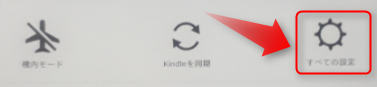
▼「端末オプション」の選択をします。
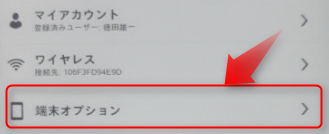
▼「機能制限」を選択します。
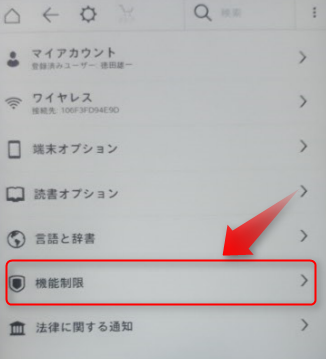
▼「特定の機能を制限」を設定します。
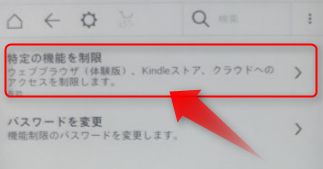
▼「Kindleストア」、「クラウド」へのアクセスを「オフ」にします。
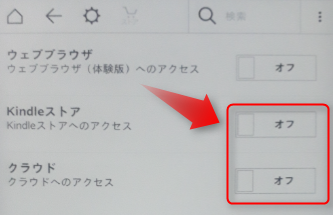
これで貸与したKindle端末から書籍の購入や、これまで持っている書籍へのアクセスができなくなり、管理者側での配信で対応できることになります。
【注意!】Kindle端末のライブラリに見られたくないコンテンツがある場合は事前に削除しておきましょう。
▼削除の方法
ライブラリ内の本を指で長押しします。その該当の本に対する動作メニューが出てきますので、「ダウンロード済みの本を削除」をタップします。
冒頭で記載したように、共有相手にAmazonアカウントとパスワードを教えて、アプリに設定してもらう必要があります。
Kindle端末のように制限が効かないので、商品が購入されたり、自身のアカウントで紐づいているコンテンツ情報なども見られてしまう可能性があります。
リスクもありKindleアプリでコンテンツ共有はできますが、やめておきましょう。
あらかじめ管理者(自分)が共有しておきたいコンテンツをあらかじめ共有用Kindle端末に配信しておきます。具体的な方法は下記のとおりです。
▼Amazonの画面にログイン後、画面右上にある「アカウントサービス」選ぶと、メニューが出てきますので、「コンテンツと端末の管理」を選択します。
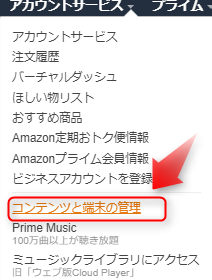
コンテンツと端末の管理画面が表示されます。
▼共有したいコンテンツを選択して「配信」ボタンを押します。
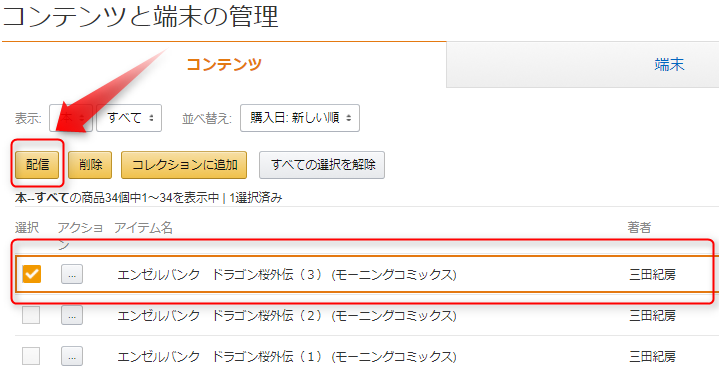
▼コンテンツを配信したい端末を選び、「配信」ボタンをクリックします。
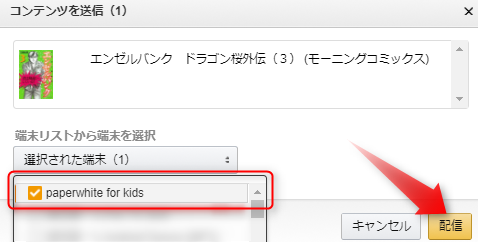
▼正常に配信されれば、下記のような配信完了メッセージが表示されます。

2014年から始まっているサービスですが、米国では、家族でKindle書籍を共有できるという「Family Library」というものがあります。
家族の中で大人2人、子供4人まで共有可能で、アカウントは大人二人のものに紐づけて子供を登録(子供はアカウント登録しない)形です。
それによって、同一アカウントで利用することでのお困りごともなくなり、安心して家族で共有利用できそうです。
始まってそろそろ3年が経つと思いますが、まだ日本に上陸している情報は見かけません。
早く来てほしいですね。
※2022/12/27時点追記
まだ日本にはサービス化された情報はつかめていません。日本は対象外のままなんでしょうか。
そもそも子供に読ませたいコンテンツをKinde共有するのなら、最初から子供用としてコンテンツがそろっている「Amazon Kids+」に入るほうが、余計な手間もなく早いです。
あらかじめ機能制限されたKindle端末があるので、それを利用するのがいいですね。
しかも「1年間追加料金なしで対象のキッズコンテンツが読み放題」です。
もちろんお手持ちのKindle端末をAmazon Kids専用端末して、自分は新しいものを買うのでもOKです
まだKindle端末をお持ちでない方や、これから家族との共有用のKindle端末を手に入れたい方は、機能性とコストパフォーマンスがいい「Kindle Paperwhite」がおススメです。
▼共有におすすめのKindle端末
▼よりコストを抑えたい方はこちら
▼Kindle端末の比較ページはこちら

PC、タブレット、スマホ、ゲーム機などのデジタル端末が氾濫している中、子供たちが利用すると、危険なページをみたり、youtubeにはまったり、なかなか良くない状態になってしまいがちです。
Kindle端末であれば、優良図書だけ子供用端末に配信ということができますから、安心ですね。kindle端末でうまく読書習慣をつけさせたいものです。
子供が外に持ち歩くなら紛失が心配ですよね。下記も参考に安全に利用しましょう!
↓Kindle端末を最大限活用したい方におススメ↓
▼下記の記事も参考にしてみてくださいね。
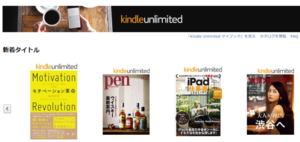









コメント
コメント一覧 (1件)
[…] Kindleを家族間で快適にシェア(共有)する方法 […]